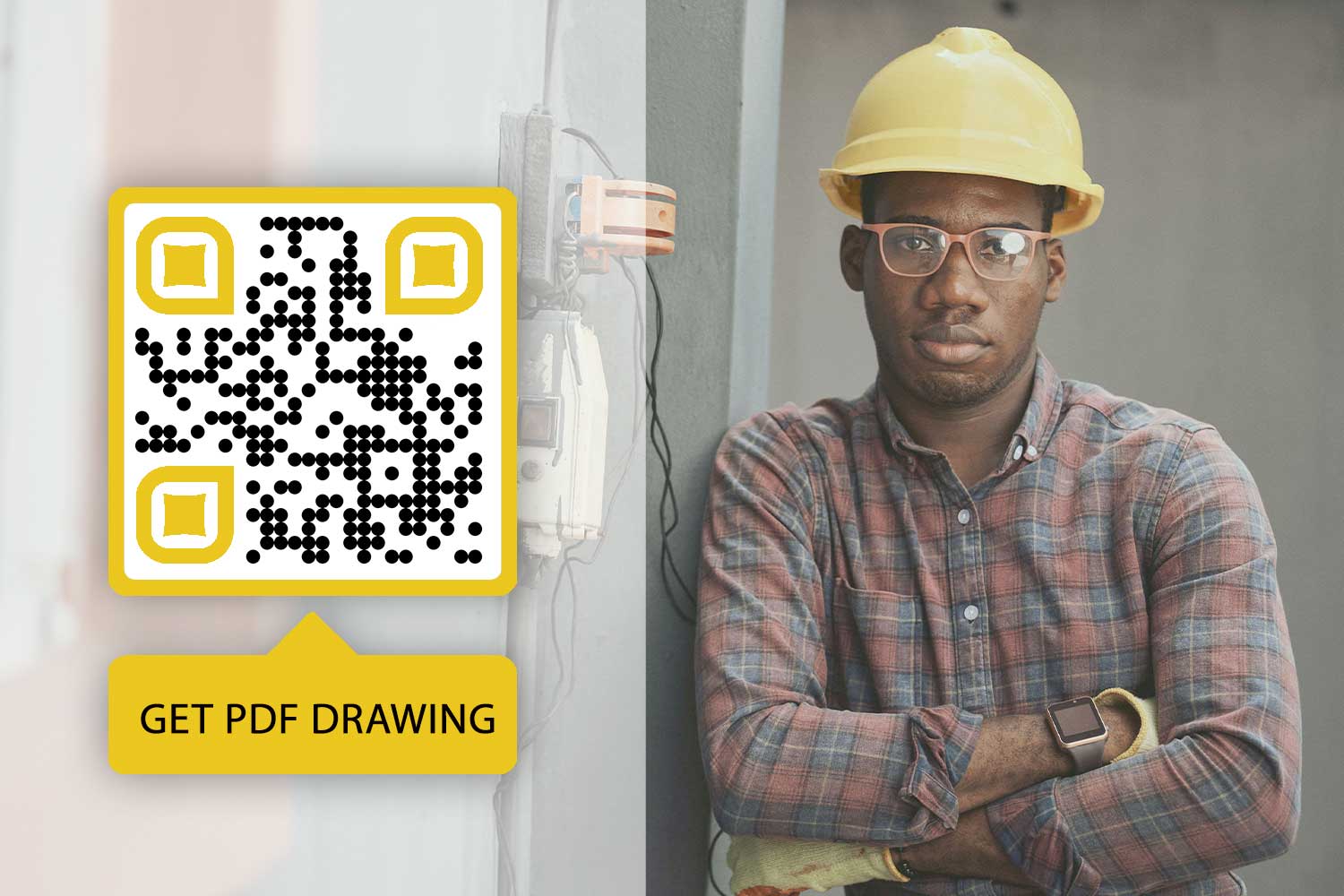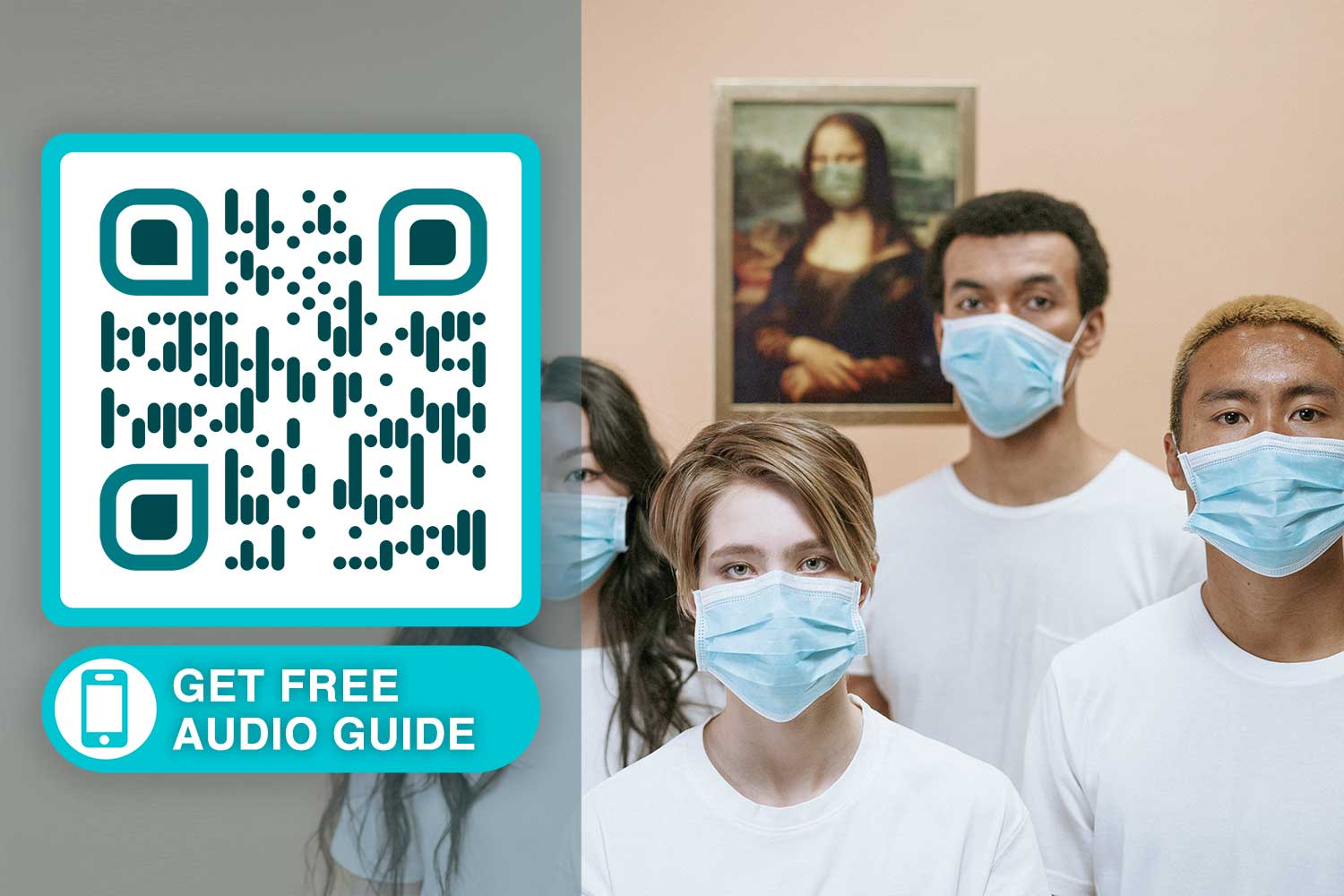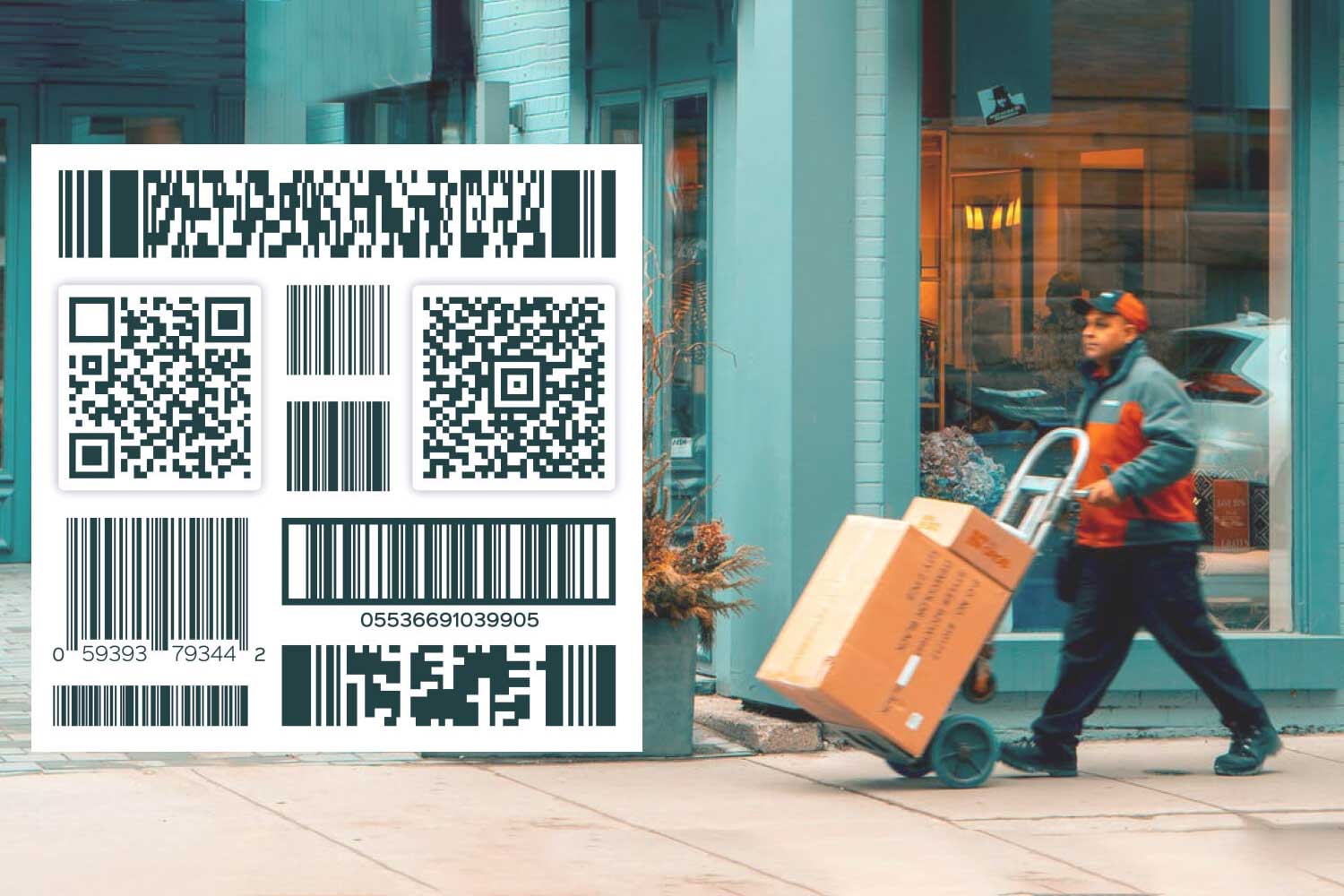Profilul tău LinkedIn este unul dintre cele mai puternice instrumente pentru construirea și gestionarea rețelei tale profesionale. Indiferent dacă sunteți în căutarea unui loc de muncă, antreprenor sau profesionist în afaceri, distribuirea adresei URL a profilului dvs. LinkedIn permite potențialilor angajatori, clienți sau colegi să se conecteze rapid cu dvs.
Cu toate acestea, găsirea, copierea și partajarea adresei URL a profilului dvs. LinkedIn nu este întotdeauna atât de intuitivă pe cât pare, mai ales dacă utilizați aplicația LinkedIn. Acest ghid vă va ghida prin pașii necesari pentru a găsi și a partaja URL-ul dvs. LinkedIn și codul QR, atât pe mobil, cât și pe desktop.
| Acţiune | Platformă |
| Găsiți adresa URL a profilului LinkedIn | Mobil și desktop |
| Copiați adresa URL a profilului LinkedIn | Mobil și desktop |
| Partajați adresa URL a profilului LinkedIn | Mobil și desktop |
| Găsiți codul QR LinkedIn | Mobil |
| Scanați codul QR LinkedIn | Mobil |
Cum să găsiți adresa URL a profilului dvs. LinkedIn

- Deschide Aplicația LinkedIn: Mai întâi, lansați aplicația LinkedIn pe smartphone-ul dvs.
- Accesați profilul dvs: Atingeți fotografia dvs. de profil în stânga sus sau selectați „Eu” în bara de navigare pentru a accesa profilul dvs.
- Găsiți informațiile dvs. de contact: Derulați în jos la secțiunea „Informații de contact”. Aici veți găsi URL-ul dvs. LinkedIn listat. Atingeți-l pentru a vedea adresa URL completă.
Cum să copiați adresa URL a profilului dvs. LinkedIn
Odată ce ați găsit adresa URL a profilului dvs. LinkedIn, copierea acesteia este simplă:

- Atingeți și mențineți apăsat adresa URL în secțiunea „Informații de contact”.
- Selectați „Copiere” din meniul pop-up.
Cum să partajați adresa URL a profilului dvs. LinkedIn
După ce ați copiat adresa URL, o puteți partaja cu ușurință altora:

- Lipiți adresa URL: În orice mesaj, e-mail sau document, pur și simplu lipiți adresa URL apăsând
Ctrl+V(Windows) sauCmd+V(Mac) sau atingând lung caseta de text de pe dispozitivul mobil și selectând „Lipire”. - Trimite-o: Acum puteți partaja adresa URL a profilului dvs. LinkedIn prin e-mail, rețele sociale sau aplicații de mesagerie. Pentru un profesionalism sporit, luați în considerare utilizarea unui dispozitiv de scurtare a adreselor URL, cum ar fi Pageloot, pentru a crea o versiune de marcă, mai compactă, a adresei URL LinkedIn.
Cum să găsiți și să utilizați codul dvs. QR LinkedIn
LinkedIn oferă o funcție de cod QR încorporată, care este utilă în special pentru a vă partaja profilul în timpul evenimentelor de rețea în persoană. Iată cum puteți accesa și utiliza codul dvs. QR LinkedIn.

- Deschideți aplicația LinkedIn: Lansați aplicația LinkedIn și accesați bara de căutare.
- Atinge pictograma QR Code: în partea dreaptă a barei de căutare, veți vedea o pictogramă mică de cod QR. Atingeți-l pentru a vedea codul dvs. QR personal LinkedIn.
- Distribuiți sau descărcați: Din acest ecran, puteți descărca codul QR pe telefon sau îl puteți partaja direct altora.
Cum să scanezi un cod QR LinkedIn
Scanarea codurilor QR LinkedIn este simplă și se poate face folosind aplicația LinkedIn:

- Deschideți aplicația LinkedIn: Accesați bara de căutare și atingeți pictograma codului QR.
- Selectați „Scanare”: aplicația va activa camera telefonului dvs. Indicați-l către codul QR LinkedIn și vă va duce direct la profilul persoanei respective.
De ce nu ar trebui să utilizați codul QR intern al LinkedIn

Codul QR intern al LinkedIn este o modalitate convenabilă de a vă partaja profilul, dar vine cu limitări semnificative. Iată de ce a Instrument generator de coduri QR Linkedin este cea mai buna alternativa:
❌ Fără urmărire și analiză
Codul QR al LinkedIn nu oferă informații despre cine vă scanează codul sau cât de des. Cu Pageloot, puteți urmări datele de scanare în timp real, inclusiv locațiile utilizatorilor, dispozitivele și alte valori utile pentru a vă măsura succesul în rețea.
❌ Fără personalizare
Codul QR intern al LinkedIn este de bază și nu poate fi marca sau personalizat pentru a se alinia cu identitatea dvs. personală sau de afaceri. Pageloot vă permite să vă personalizați complet codurile QR, adăugând logo-uri, culori și rame unice care le fac să iasă în evidență și să reflecte marca dumneavoastră profesională.
❌ Codurile statice vs. dinamice
Codul QR al LinkedIn este static, adică odată creat, nu poți schimba linkul de destinație dacă trebuie să-l actualizezi. Oferte Pageloot coduri QR dinamice care vă permit să actualizați sau să schimbați legătura din spatele codului în orice moment, fără a fi nevoie să reimprimați sau să redistribuiți codul.
❌ Compatibilitate între platforme
Codul QR al LinkedIn se limitează doar la conectarea utilizatorilor la profilurile LinkedIn. Cu Pageloot, vă puteți conecta nu numai la LinkedIn, ci și la orice alte platforme sau conținut, cum ar fi site-uri web, portofolii sau formulare de contact, făcându-l mai versatil și mai eficient.
Beneficiile utilizării unui generator de coduri QR
✅ Ușor de partajat URL-ul profilului în aplicație
✅ Codurile QR fac ca partajarea profilurilor să fie convenabilă
✅ Crește vizibilitatea profilului
✅ Mod rapid de a intra în legătură cu profesioniști
Unde să partajați codurile QR LinkedIn

Pe cărți de vizită
Includeți un cod QR care face legătura cu dvs Profilul LinkedIn pe cărțile dvs. de vizită. Acest lucru permite conexiunilor potențiale să vă acceseze profilul rapid, fără a fi nevoie să introduceți o adresă URL.

Semnături de e-mail
Adăugați adresa URL a profilului dvs. LinkedIn sau codul QR la semnătura ta de e-mail pentru acces facil.

Rețea de evenimente
Utilizați codul dvs. QR LinkedIn la evenimente de networking, conferințe sau târguri comerciale pentru o modalitate digitală perfectă de a vă conecta cu contacte noi.
Partajarea adresei URL a profilului dvs. LinkedIn sau a codului QR este una dintre cele mai eficiente moduri de a vă dezvolta rețeaua profesională. În timp ce instrumentele încorporate ale LinkedIn oferă funcționalități de bază, platforme precum Pageloot oferă funcții îmbunătățite, cum ar fi personalizare, analiză și capabilități multi-platformă. Indiferent dacă vă partajați profilul prin URL sau cod QR, aceste instrumente vă pot ajuta să construiți conexiuni mai semnificative și să vă dezvoltați rețeaua în mod eficient.
Acum că știți cum să găsiți, să copiați și să partajați adresa URL a profilului dvs. LinkedIn și codul QR, încercați instrumentul gratuit Pageloot pentru a profita la maximum de eforturile dvs. de rețea!
Întrebări frecvente

Pentru a găsi adresa URL a profilului dvs. LinkedIn în aplicație, accesați profilul atingând fotografia de profil, apoi derulați în jos la secțiunea „Contact”. Acolo, veți vedea URL-ul dvs. LinkedIn, pe care îl puteți copia și partaja.
Pentru a copia adresa URL a profilului LinkedIn din aplicație, navigați la profilul dvs., atingeți secțiunea „Contact” și apăsați lung pe adresa URL. Acest lucru vă va permite să copiați linkul și să îl distribuiți după cum este necesar.
Pentru a găsi codul dvs. QR LinkedIn, deschideți aplicația LinkedIn și atingeți bara de căutare. Veți vedea o pictogramă mică de cod QR lângă ea. Atingeți această pictogramă pentru a afișa codul dvs. QR, pe care îl puteți partaja sau scana.
Puteți partaja codul dvs. QR LinkedIn deschizând aplicația LinkedIn, atingând pictograma codului QR din bara de căutare și apoi selectând opțiunea „Partajare”. Acest lucru vă va permite să partajați codul prin aplicații de mesagerie, e-mail sau rețele sociale.
Pentru a scana un cod QR LinkedIn, deschideți aplicația LinkedIn, atingeți pictograma codului QR din bara de căutare și comutați la fila „Scanare”. Apoi, îndreptați camera către codul QR pe care doriți să-l scanați, iar LinkedIn vă va duce automat la profilul persoanei respective.
Puteți partaja profilul dvs. LinkedIn folosind un cod QR deschizând aplicația, atingând pictograma codului QR și selectând opțiunea „Partajare”. Acest lucru vă permite să vă partajați profilul prin diverse platforme.
Dacă doriți să urmăriți scanările de coduri QR, puteți utiliza un generator de coduri QR terță parte, pentru a crea o dinamică Cod QR care trimite la profilul tău LinkedIn. Cu un cod QR dinamic, puteți monitoriza datele scanate, inclusiv numărul de scanări, locația și tipul de dispozitiv utilizat.